Cobbler自動批量裝機linux
阿新 • • 發佈:2018-07-24
所有 oss color code kickstart 圖形化界面 管理員 yum源 check cobbler是一個使用Python開發的開源項目,通過將部署系統所涉及的所有服務集中在一起,來提供一個全自動批量快速建立Linux系統的網絡安裝環境。
Cobbler還提供了DHCP管理、YUM源管理、電源管理等功能,初次之外還支持命令行管理、WEB界面管理,並且提供了API接口,方便進行二次開發
cobbler和pxe高效批量網絡裝機都是自動化安裝,但是cobbler是pxe的二次封裝,在使用上更加方便,集成多個軟件進行實現。
| 軟件名 | 作用 |
|---|---|
| cobbler | 用來快速建立linux網絡安裝環境 |
| cobbler web | 網頁頁面管理 |
| dhcp | 給空白主機自動分配IP地址 |
| tftp-server | 提供引導鏡像文件下載 |
| pykickstart | 實現無人值守安裝 |
| httpd | 作為控制臺程序運行 |
| rsync | 遠程同步管理,實現數據同步 |
| xinetd | 提供訪問控制、加強日誌和資源管理功能 |
環境部署:
- Centos7服務器(NAT模式,IP:192.168.254.129)
- 擴展源軟件包: 源軟件包密碼:16su
環境部署
1.安裝epel擴展源軟件包(cobbler相關軟件包是由epel源提供的0
[root@localhost opt]# rpm -ivh epel-release-latest-7.noarch.rpm2.加載yum源
[root@localhost ~]# yum list
3.安裝cobbler、cobbler-web、dhcp、tftp-server、pykickstart、httpd、rsync、xinetd、軟件包
[root@localhost opt]# yum install cobbler cobbler-web dhcp tftp-server pykickstart httpd rsync xinetd -y4.修改cobbler的配置文件
[root@localhost ~]# vim /etc/cobbler/settings修改以下內容
server: 192.168.254.129 #指定tftp服務器的地址 next_server: 192.168.254.129 #指定cobbler服務器地址 manage_dhcp: 1 # dhcp的管理服務(1:開啟 0:關閉)
5.啟動httpd和cobbler服務,關閉防火墻和selinux。
[root@localhost ~]# systemctl start cobblerd.service #開啟cobbler服務
[root@localhost ~]# systemctl start httpd.service #開啟httpd服務
[root@localhost ~]# systemctl stop firewalld.service #關閉防火墻
[root@localhost ~]# setenforce 0 #關閉增強功能
6.使用 cobbler check對cobbler做檢查設置,哪些需要優化
[root@localhost ~]# cobbler check----------需要優化的部分--------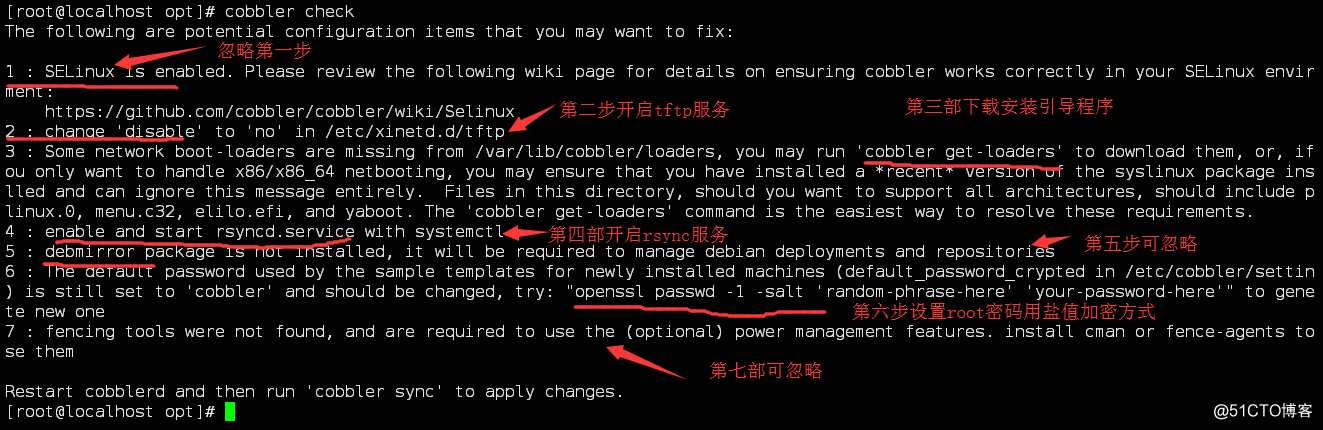
7.開啟tftp服務
[root@localhost opt]# vim /etc/xinetd.d/tftp修改以下內容
disable = no (將yes改為no,開啟tftp服務)8.開啟rsyncd服務
[root@localhost opt]# systemctl start rsyncd.service #開啟服務
[root@localhost opt]# systemctl enable rsyncd.service #將服務添加系統服務管理9.修改cobbler的管理員密碼,使用以下命令生成鹽值加密密碼
[root@localhost opt]# openssl passwd -1 -salt ‘benet‘ ‘abc123‘ #此命令生成鹽值加密密碼生成的鹽值加密密碼
$1$benet$2zR7T1EpGyJk/c1PGo5jy1把鹽值加密密碼復制到cobbler的配置文件settings文件中
[root@localhost opt]# vim /etc/cobbler/settings 修改以下內容
default_password_crypted: "$1$benet$2zR7T1EpGyJk/c1PGo5jy1"10.下載引導安裝程序
[root@localhost opt]# cobbler get-loaders11.重啟cobbler和httpd服務。
[root@localhost opt]# systemctl restart cobblerd.service
[root@localhost opt]# systemctl restart httpd.service重啟服務後,我們可以再次使用cobbler check來查看優化後的情況,不顯示說明優化成功,反之則優化未生效,下面的3條是可以忽略的。

12.編輯被cobbler所管理的dhcp模版
[root@localhost opt]# vim /etc/cobbler/dhcp.template修改以下內容
subnet 192.168.254.0 netmask 255.255.255.0 { 修改254網段
option routers 192.168.254.1; #修改網關
option domain-name-servers 192.168.254.2; #修改DNS
option subnet-mask 255.255.255.0;
range dynamic-bootp 192.168.254.120 192.168.254.150; #修改地址池13.使用cobbler sync同步生成DHCP配置文件
[root@localhost opt]# cobbler sync14.開啟dhcp服務
[root@localhost opt]# systemctl start dhcpd.service15.導入鏡像文件
掛載鏡像文件到/mnt目錄下
[root@localhost opt]# mount /dev/sr0 /mnt導入ISO鏡像文件(文件較大,要等一會)
[root@localhost opt]# cobbler import --path=/mnt/ --name=CentOS-7-x86_64 --arch=x86_64| 命令 | 註釋 |
|---|---|
| path | 掛載目錄 |
| name | 系統名稱(自定義) |
| atch | 系統位數 |
重啟所有的服務
[root@localhost CentOS-7-x86_64]# systemctl restart cobblerd.service
[root@localhost CentOS-7-x86_64]# systemctl restart dhcpd.service
[root@localhost CentOS-7-x86_64]# systemctl restart httpd.service
[root@localhost CentOS-7-x86_64]# systemctl restart xinetd.service默認導入的存放位置(可以查看一下)
[root@localhost opt]# cd /var/www/cobbler/ks_mirror/CentOS-7-x86_64/
查看導入結果
[root@localhost CentOS-7-x86_64]# cobbler list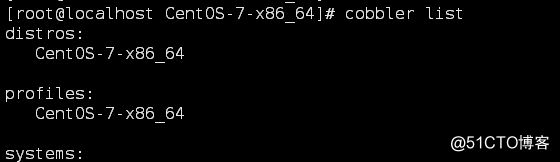
查看發行版本
[root@localhost CentOS-7-x86_64]# cobbler distro list查看內核和初始化文件是否在tftp server中,用tree命令查看。(系統默認沒有安裝,可以用yum安裝)
[root@localhost CentOS-7-x86_64]# yum install tree -y查看內核和初始化文件在tftp server 共享目錄
[root@localhost CentOS-7-x86_64]# tree /var/lib/tftpboot/images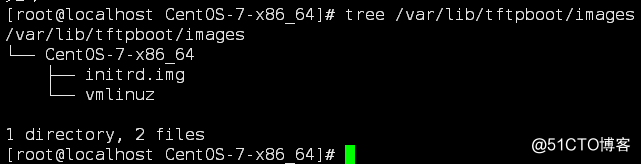
ks默認文件存放位置
/var/lib/cobbler/kickstarts/sample_end.ks客戶端安裝完成後只具備字符界面, 登錄賬戶 root 密碼abc123
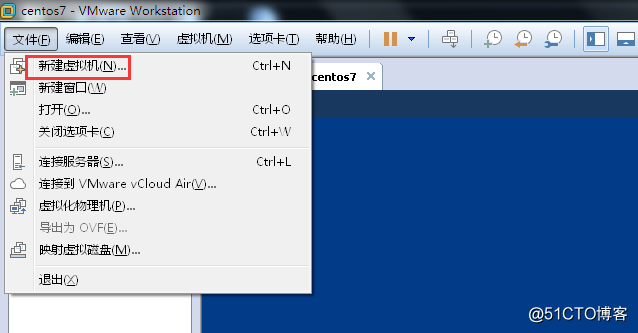
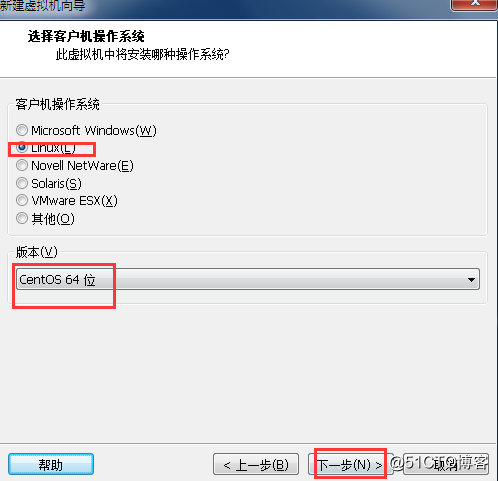
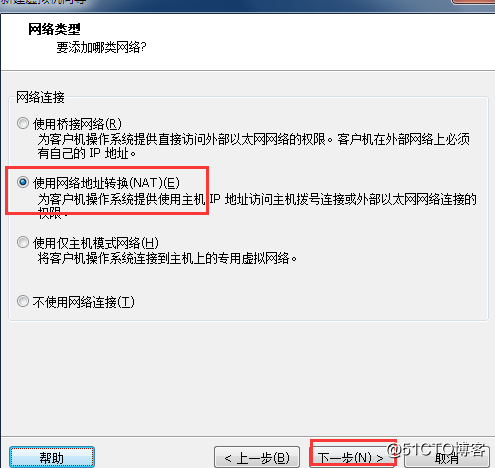
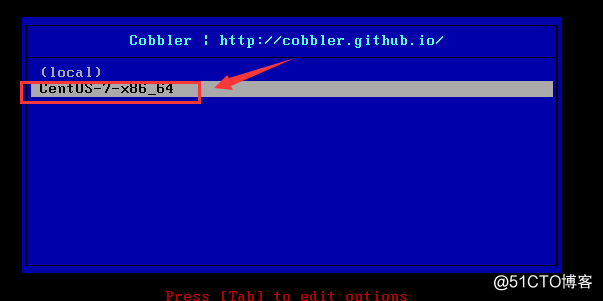
選擇完要安裝的菜單後就等待安裝完成吧.
cobbler web界面管理設置
[root@localhost CentOS-7-x86_64]# htdigest -c /etc/cobbler/users.digest Cobbler jack #給cobbler添加一個用戶
輸入兩次確認密碼 例如:123123重啟cobbler和httpd服務
[root@localhost CentOS-7-x86_64]# systemctl restart cobblerd.service
[root@localhost CentOS-7-x86_64]# systemctl restart httpd.service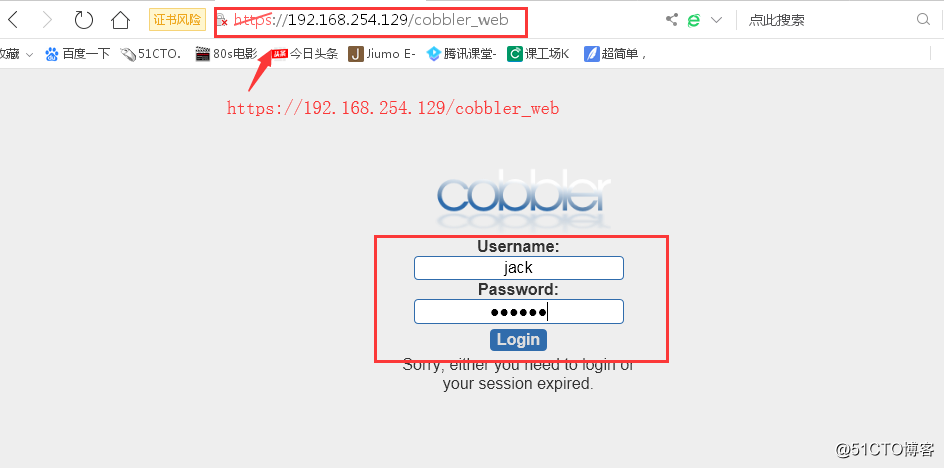
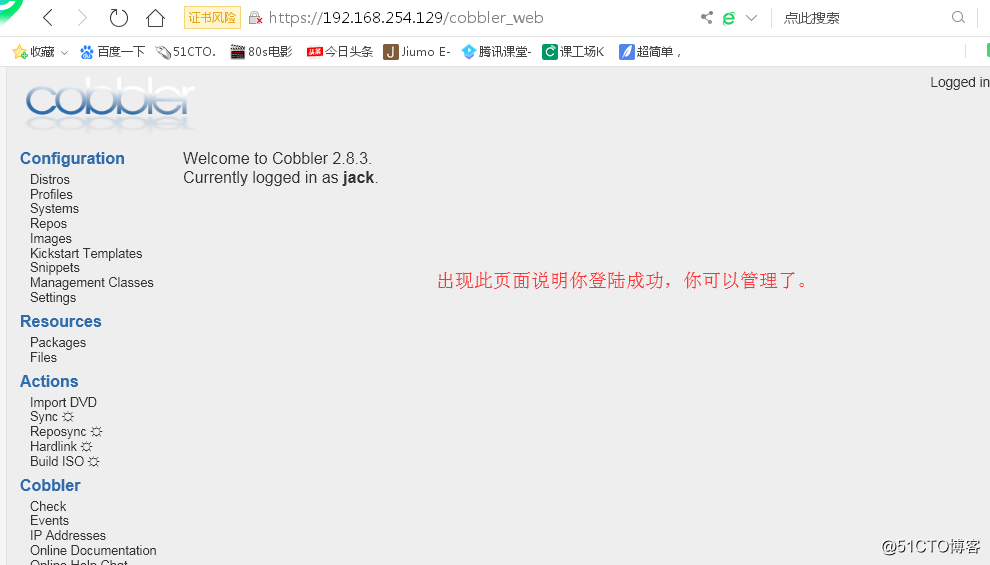
總結:安裝時在選擇網絡模式的時候要選擇NAT模式,配置完成為了避免漏掉未開啟的服務,所有服務重啟開啟一遍,安裝完成後的系統時最小化安裝,如需要圖形化界面你可以手動安裝。
Cobbler自動批量裝機linux
